Cómo conectar los servicios de análisis
Cómo funciona
Conecte el análisis para hacer un seguimiento de los eventos relacionados con las acciones del usuario en su sitio web y los eventos de la interfaz de pago. El creador de sitios web admite la integración automática con el servicio Google Analytics, con la opción de recibir análisis avanzados de los eventos del sitio web y de la interfaz de pago. Además, puede conectar cualquier otro servicio de análisis mediante Google Tag Manager y recibir una lista ampliada de eventos de su sitio web e interfaz de pago. Puede establecer los análisis con:
- Google Analytics (integración automática)
- Otro servicio de análisis (requiere configurar Google Tag Manager)
landing en el nombre del evento.Xsolla cumple con las normas internacionales de protección de datos. Cuando se integran servicios de análisis estadístico de terceros, puede ser que no se recopilen todos los datos de los usuarios debido a los reglamentos RGPD y CCPA (Ley de Privacidad del Consumidor de California).
Para recoger datos legalmente, se debe solicitar y obtener el consentimiento del usuario. Los usuarios pueden revisar las condiciones de la recopilación de datos en el ‘banner’ de ‘cookies’. En función de la región del usuario y de las restricciones legales, los datos se recopilan en uno de los siguientes casos:
- El usuario ha aceptado el seguimiento y todos los archivos de ‘cookies’.
- El usuario no ha declinado participar en el seguimiento.
Además, la recopilación de datos analíticos puede verse condicionada por:
- Los bloqueadores de anuncios pueden bloquear los sistemas analíticos y e impedir el seguimiento.
- Los navegadores como Safari, Firefox y Brave pueden bloquear los archivos de ‘cookies’ de terceros o restringir el seguimiento por defecto.
Glosario
Evento
Categoría del evento
event_category, cuyo valor se transmite al enviar eventos desde sitios web creados con Site Builder. Los valores del parámetro son nombres de los bloques del sitio web.Etiqueta del evento
event_label, cuyo valor se transmite al enviar eventos desde sitios web creados con Site Builder. Los valores del parámetro representan información adicional que refina los eventos.Descripción
Conexión de Google Analytics
- Obtener ID de servicio:
- En la barra lateral, seleccione Admin.
- En la pestaña Admin, elija la cuenta y el recurso.
- Vaya a la pestaña Data Streams.
- Haga clic en el flujo de datos.
- Copie Measurement ID.

- Abra su proyecto en Cuenta del editor y vaya a Storefronts > Websites.
- Seleccione su sitio y haga clic en Configure.

- Vaya a la sección Apps y, en el bloque Google Analytics, haga clic en Connect.

- En la ventana modal, especifique el ID del servicio de análisis y haga clic en Connect.
- En la ventana modal, haga clic en Publish.
- No hay secciones vacías en Builder (marcadas con un punto rojo).
- El Acuerdo de licencia con Xsolla ha sido firmado.
- Se ha añadido una sección para la autorización de usuarios al sitio si usted utiliza el bloque Store o la plantilla de Web Shop.
Conectar otros servicios de análisis
- Cree una cuenta con su servicio de análisis preferido.
- Cree una cuenta de Google Tag Manager (cuenta de GTM).
- Establezca una cuenta de GTM para su sistema de análisis:
- Establezca las etiquetas.
- Establezca los eventos y los ajustes.
- Publique cambios en GTM.
- En su proyecto en Cuenta del editor vaya a Storefronts > Websites.
- En la sección Sites, seleccione su sitio web y haga clic en Configure.
- Vaya a la sección Apps y en el bloque Google Tag Manager, haga clic en Connect.

- Especifique el ID del contenedor de GTM GTM container ID y haga clic en Connect. Para encontrar el ID del contenedor, use las instrucciones de la casilla de entrada How to get your ID.
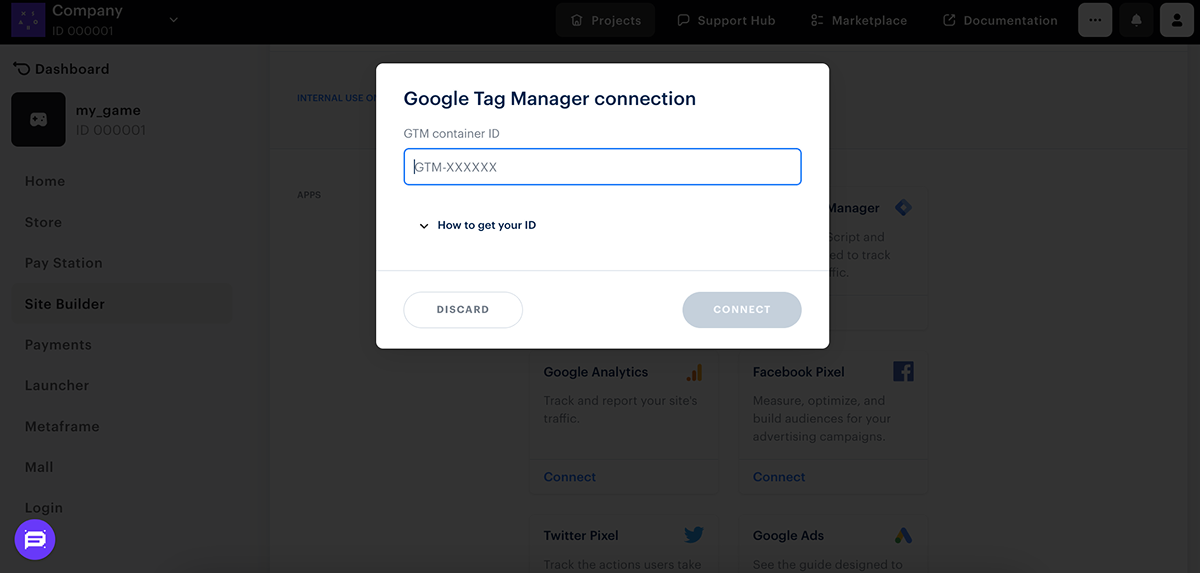
- En la ventana modal, haga clic en Publish.

- No hay secciones vacías en Builder (marcadas con un punto rojo).
- El Acuerdo de licencia con Xsolla ha sido firmado.
- Se ha añadido una sección para la autorización de usuarios al sitio web (si hay un bloque Store en el sitio web).
Lista ampliada de eventos
La conexión de Google Analytics o GTM le permite hacer el seguimiento de una lista ampliada de eventos.
Eventos de la interfaz de pago
Paystation_landing.| Nombre del evento | Categoría del evento | Etiqueta del evento | Descripción |
|---|---|---|---|
| open | Paystation_landing | state | Abrir la página de la interfaz de pago. El nombre de la página se transmite como el parámetro Label. |
| close | Paystation_landing | state | Cerrar la página de la interfaz de pago. El nombre de la página se transmite como el parámetro Label. |
| share | Paystation_landing | name | Pulsar el botón para compartir. El nombre de la red social se transmite como el parámetro Label. |
| payment | Paystation_landing | payment | Pulsar el botón Pay Now en el formulario de introducción de datos de pago. El nombre del método de pago seleccionado se transmite como el parámetro Label. |
| choose-widget | Paystation_landing | payment | Pulsar en el widget del método de pago. El nombre del widget se transmite como el parámetro Label. |
| choose-method | Paystation_landing | payment | Elección del método de pago. El nombre del método de pago se transmite como el parámetro Label. |
| change-status | Paystation_landing | status | Cambio de estado del pago. Si el usuario cierra la página o la interfaz de pago y el estado cambia después de cerrarla, no se envía ningún mensaje de evento. El estado del pago se transmite como el parámetro de Label (creado, error, realizado correctamente, etc.). |
| purchase-success | Paystation_landing | done | Pago realizado correctamente. Similar al evento Change of payment status (Cambio del estado del pago), pero solo se envía si el estado es done. |
Eventos del bloque de encabezado
| Nombre del evento | Categoría del evento | Etiqueta del evento | Descripción |
|---|---|---|---|
| click-login | Header_landing | – | Hacer clic en el botón de inicio de sesión. |
| open-login | Header_landing | – | Abrir el widget de autorización cuando se pulsa el botón de autorización. |
| open-uid-widget | Header_landing | – | Abrir el widget del campo de entrada del ID al pulsar el botón de autorización. |
| click-buy | Header_landing | sku | Hacer clic en el botón de compra. El SKU del artículo se transmite como el parámetro Label. |
| click-googleplay | Header_landing | – | Hacer clic en un botón con un enlace a Google Play. |
| click-appstore | Header_landing | – | Hacer clic en un botón con un enlace a App Store. |
Eventos del widget del campo de entrada de ID del usuario
| Nombre del evento | Categoría del evento | Etiqueta del evento | Descripción |
|---|---|---|---|
| close | UID_widget_landing | – | Cerrar la ventana modal de entrada del ID. |
| input | UID_widget_landing | – | Comience introduciendo un valor en el campo de entrada del ID. |
| confirm | UID_widget_landing | – | Pulsar el botón de confirmación del ID. |
| click-instruction | UID_widget_landing | – | Hacer clic en un cuadro contraído de mensaje de instrucción. |
| error | UID_widget_landing | – | Error de identificación (ID no válido). |
| success_id | UID_widget_landing | – | Identificación realizada correctamente. |
Eventos del bloque de paquetes
| Nombre del evento | Categoría del evento | Etiqueta del evento | Descripción |
|---|---|---|---|
| click-buy | Packs_landing | sku | Hacer clic en el botón de compra. En el parámetro Label, se transmite el SKU del artículo. |
| open-login | Packs_landing | – | Abrir el widget de autorización cuando se pulsa el botón de compra. |
| open-uid-widget | Packs_landing | – | Abrir el widget del campo de entrada del ID cuando se pulsa el botón de compra. |
| click-googleplay | Packs_landing | – | Hacer clic en un botón con un enlace a Google Play. |
| click-appstore | Packs_landing | – | Hacer clic en un botón con un enlace a App Store. |
Eventos del bloque deslizante de promoción
| Nombre del evento | Categoría del evento | Etiqueta del evento | Descripción |
|---|---|---|---|
| click-buy | Promo_landing | sku | Hacer clic en el botón de compra de la presentación. En el parámetro Label, se transmite el SKU del artículo. |
| open-login | Promo_landing | – | Abrir el widget de autorización cuando se pulsa el botón de compra de la presentación. |
| open-uid-widget | Promo_landing | – | Abrir el widget del campo de entrada del ID al pulsar el botón de compra de la presentación. |
| click-googleplay | Promo_landing | – | Hacer clic en un botón con un enlace a Google Play de la presentación. |
| click-appstore | Promo_landing | – | Hacer clic en un botón con un enlace a App Store de la presentación. |
| enter-email | Promo_landing | – | Hacer clic en el botón del correo electrónico de confirmación para suscribirse al boletín. |
Eventos del bloque de Tienda
| Nombre del evento | Categoría del evento | Etiqueta del evento | Descripción |
|---|---|---|---|
| auth | Store | - | Abrir la ventana modal de autorización después de que un usuario haga clic en el botón de compra. |
| open-ps | Store | sku | Inicializar la interfaz de pago después de que el usuario pulse en el botón de compra de la ficha de un artículo. El SKU del artículo se transmite en el parámetro Label. |
| auth | Store | - | Abrir la ventana modal de autorización después de que un usuario no autorizado pulse en el botón de compra de la ventana modal de un artículo. |
| open | Store | sku | Abrir la ventana modal de la ficha del artículo después de que el usuario haga clic en la ficha. |
| open-ps | Store | sku | Inicializar la interfaz de pago después de que un usuario no autorizado pulse en el botón de compra de la ventana modal de un artículo. |
Bloque de tienda en otros eventos de plantillas
| Nombre del evento | Categoría del evento | Etiqueta del evento | Descripción |
|---|---|---|---|
| click-buy | Store_landing | sku | Hacer clic en el botón de compra. En el parámetro Label, se transmite el SKU del artículo. |
| open-login | Store_landing | – | Abrir un widget de autorización o un widget de campo de entrada de ID cuando se pulsa el botón de compra. |
| open-uid-widget | Store_landing | – | Abrir el widget del campo de entrada del ID al pulsar el botón de compra del bloque Packs (Paquetes). |
| add | Store_landing | sku | Hacer clic en el botón de añadir a la cesta. En el parámetro Label, se transmite el SKU del artículo. |
| add-vc | Store_landing | – | Hacer clic en el botón para aumentar el importe de moneda virtual. |
| reduce-vc | Store_landing | – | Hacer clic en el botón para reducir el importe de moneda virtual. |
| click-checkout | Store_landing | – | Hacer clic en el botón de pago mediante caja en la ficha del artículo. |
| open-cart | Store_landing | – | Abrir una cesta de la compra pulsando el botón de pago mediante caja de la ficha del artículo. |
Eventos de bloque de llamada a la acción
| Nombre del evento | Categoría del evento | Etiqueta del evento | Descripción |
|---|---|---|---|
| click-buy | CTA_landing | sku | Hacer clic en el botón de compra. En el parámetro Label, se transmite el SKU del artículo. |
| open-login | CTA_landing | – | Abrir el widget de autorización cuando se pulsa el botón de compra. |
| open-uid-widget | CTA_landing | – | Abrir el widget del campo de entrada del ID al pulsar el botón de compra. |
| enter-email | CTA_landing | – | Hacer clic en el botón del correo electrónico de confirmación para suscribirse al boletín. |
Eventos del bloque del pie de página
| Nombre del evento | Categoría del evento | Etiqueta del evento | Descripción |
|---|---|---|---|
| social | Footer_landing | name | Pulsar el botón de redes sociales. El nombre de la red social se transmite como el parámetro Label. |
¿Has encontrado una errata u otro error de texto? Selecciona el texto y pulsa Ctrl+Intro.
